
多くの友人が Apple の携帯電話を使用しているときに長いスクリーンショットを撮ろうと計画していますが、その方法がわからないため、このサイトに来て編集者に助けを求めています。みんなを助けるために、編集者はいくつかのことを行いました。 iPhoneでの画像のスクロールや切り抜きの操作方法などは以下の記事にまとめてありますので、必要な方はぜひご参照ください。

具体的な手順は次のとおりです:
1. まず、次のことを行う必要があります。電話機の「設定」を開き、「コントロール センター」に入ります;
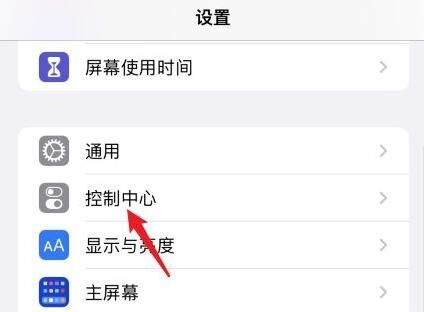
2.次に、「カスタマイズされたコントロール」の下に「画面録画」機能を追加します;
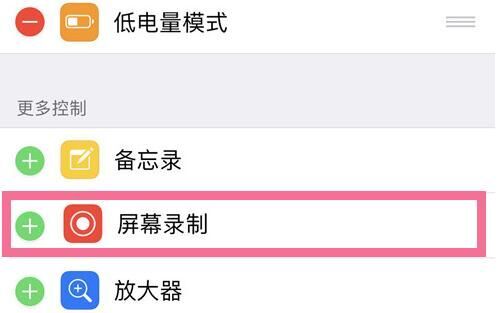
3. 追加が完了したら、スクリーンショットを撮りたい場所に移動するだけです;
4. 次に、コントロール センターを引き出します。上から下に「画面録画ボタン」を「長押し」します。
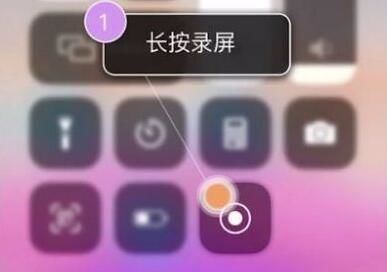
5 次に、「スクロール画面キャプチャ ソフトウェア」を使用する必要があります。「スクロール画面キャプチャ」にチェックを入れます。 "をクリックし、"ライブブロードキャストを開始"をクリックして長い写真の撮影を開始します。
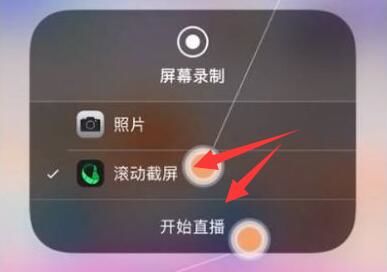
6. 録画が開始されると、赤いライトが点灯します。この時点でスクロールする必要があります。画面をゆっくりと下に下げます;

7. スクリーンショットが完了したら、「画面を 3 秒以上静止したままにする」だけで、スクリーンショットは自動的に終了します;

8. 最後に、右上隅にある [ダウンロード] ボタンをクリックするだけで、スクリーンショットを携帯電話のフォト アルバムに保存できるようになります。
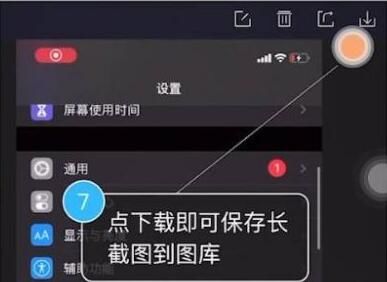
以上がiPhoneでスクロールしてスクリーンショットを撮る方法、長い写真をキャプチャする方法の詳細内容です。詳細については、PHP 中国語 Web サイトの他の関連記事を参照してください。